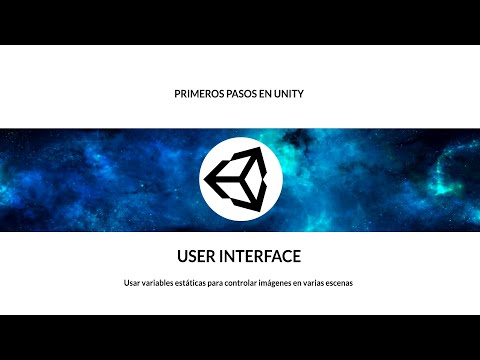Este wikiHow te enseñará cómo configurar el volumen del micrófono interno de tu Mac en 0, eliminando cualquier posibilidad de que capte el sonido.
Pasos

Paso 1. Haga clic en el icono de Apple
Es el logotipo de Apple en la esquina superior izquierda de la barra de menú principal de tu Mac.

Paso 2. Haga clic en Preferencias del sistema

Paso 3. Haga clic en el icono "Sonido"
Parece un altavoz.
Si no puede ver el menú principal, haga clic en las tres filas de puntos en la esquina superior izquierda de la ventana, que se muestra como Mostrar todo en versiones anteriores de Mac OS X

Paso 4. Haga clic en Entrada
Es una de las tres opciones en la parte superior de la ventana de Sonido.

Paso 5. Haga clic en Micrófono interno para resaltarlo en el menú del dispositivo

Paso 6. Arrastre el control deslizante "Volumen de entrada" completamente hacia la izquierda
Al hacerlo, se reduce el volumen de entrada al 0% y se "deshabilita" el micrófono interno para que no capte el sonido.
- Alternativamente, puede hacer clic en otro dispositivo de entrada de sonido desde el menú del dispositivo para usarlo como su dispositivo de entrada principal.
- Puede probar su volumen de entrada monitoreando la barra "Nivel de entrada". Arrastra el control deslizante "Volumen de entrada" por encima del 0% y luego aplaude. Verá que las barras de nivel de entrada se vuelven grises a medida que el micrófono interno capta el sonido. Arrastre el control deslizante de nuevo al 0% y realice la misma prueba. No verá que se capte ningún sonido en las barras de nivel de entrada.